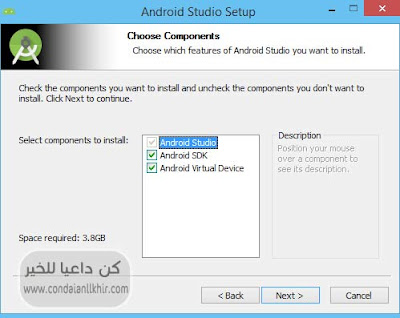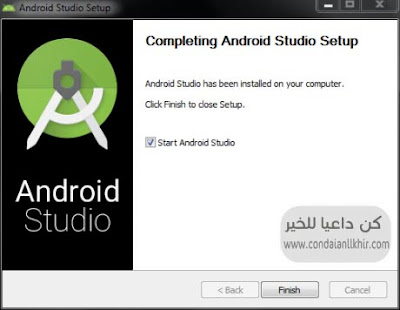بسم الله الرحمن الرحيم
والصلاة والسلام على أشرف المرسلين
سيدنا محمد وعلى آله وصحبه أجمعين
بعد أن قدمت شرح لإنشاء بعض التطبيقات بإستخدام منصة Appinventor طلب منى الكثير من المتابعين بتقديم شرح للتطبيقات بإستخدام برنامج 2.1 Android Studio لما به من إمكانيات أكثر إحترافية.
هل مواصفات جهازى متوافقة مع android studio 2 ؟
إذا كان جهازك يتميز بالمواصفات التالية ، فهو مناسب لعمل برنامج أندرويد ستوديو: (يمكن مراجعة متطلبات البرنامج من الموقع الرسمى)- يعمل بأحد الأنظمة Linux أو Mac أو widows 7,8,10
- رامات لا تقل عن 2 جيجا ويفضل 8 جيجا
- توفر مساحة على الهارد ديسك لا تقل عن 4 جيجا
تحميل منصة الجافا JDK
تلك الإضافة التى تكون هامة لعمل البرنامج الذى يعتمد فى صنع تطبيقات الأندرويد بلغة الـ Javaيمكن تحميلها من هنـــا على حسب نظام جهازك

تحميل برنامج android studio من موقعه الرسمى
إبدأ بتحميل برنامج Android Studio على حسب النظام الذى يعمل به جهازك (فى هذا الشرح على نظام Windows 7) لكنه متوافق مع جمبع انضمة ويندوز من7-8-8.1-10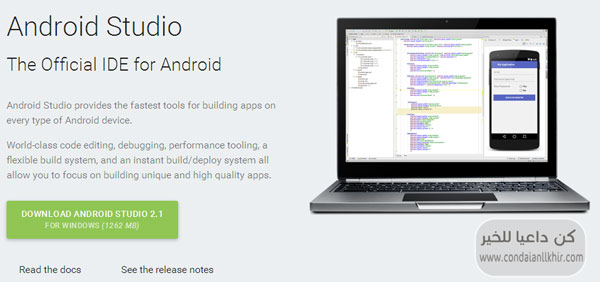
أحيانًا تحدث مشكلة عدم بدء تحميل البرنامج من الزر الرئيسى بالموقع الرسمى وذلك أثناء إستخدام متصفح جوجل كروم و يمكن أن نتخطى هذه المشكلة بتغيير المتصفح المستخدم فى التحميل إلى Firefox.
#حل آخر : تحميل البرنامج من خلال هذا الرابط المباشر
تثبيت برنامج Android Studio
بعد إتمام عملية التحميل قم بتثبيت ملف البرنامج (Run as administrator)ثم إتبع الخطوات:
أحيانًا فى بعض نسخ الويندوز أثناء التثبيت لا يتعرف البرنامج على مكان ملفات الجافا على الجهاز وتظهر شاشة كما بالصورة
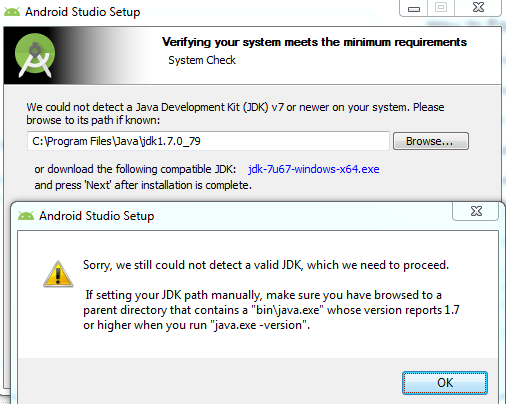
# حل آخر:
إذهب إلى لوحة تحكم الجهاز
Control Pannel>System Properties>Advanced system< Enviroment Variables
ثم قم بإنشاء متغير جديد وذلك بالضغط على New
أضف اسم المتغير JAVA_HOME وقيمة المتغير مسار تثبيت الـ JDK على جهاز الكمبيوتر كمثال C:\Program Files\Java\jdk1.8.0_20 .
بعد تغيير هذه الإعدادات حاول تثبيت البرنامج مرة أخرى وإتبع باقى الخطوات
تأكد من تفعيل Android SDK ، Android Virtual Devices
بعد ذلك إختر مسار تثبيت البرنامج وملفات sdk (لابد ألا تقل المساحة عن 4 جيجا )

عند فتح أندرويد ستوديو لأول مرة ستحتاج إلى تحميل بعض المكونات
ولتحميل هذه المكونات بدون مشاكل >> عليك بفتح البرنامج كمدير مسئول (Run as administrator)
..ثم إنتظر حتى إتمام التحميل
ولتحميل هذه المكونات بدون مشاكل >> عليك بفتح البرنامج كمدير مسئول (Run as administrator)
..ثم إنتظر حتى إتمام التحميل
ويكون البرنامج جاهز للعمل >> إبدأ بإنشاء تطبيقك الأول
(مقتبس)